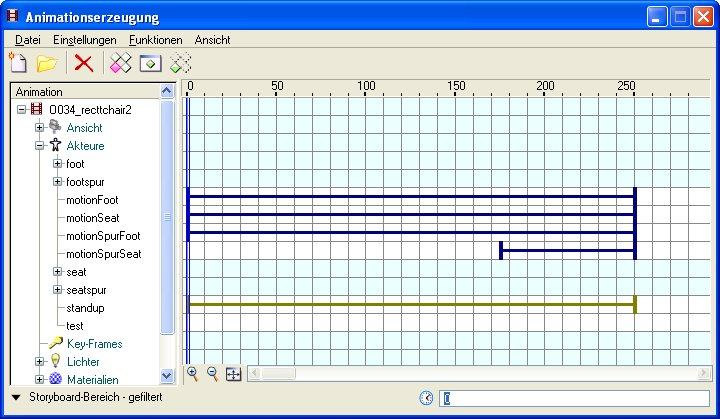Dialogfeld "Animationserzeugung" – Bereich "Zeitlinie"
Enthält Steuerelemente für die Manipulation der Elemente des aktuellen Animationsskripts. Wird angezeigt, wenn Sie im Dialog "Animationserzeugung" die Optionen wählen.
Die Zeitlinie stellt die verschiedenen Komponenten der Animation folgendermaßen dar:
- Jede Zeile der Zeitlinie entspricht einer Zeile in der Baumstrukturansicht.
- Header-Zeilen der Baumansicht werden in der Zeitlinie zyanfarben dargestellt.
- Kurzfristige Elemente, wie z. B. Keyframes und Einstellungen, werden anhand einer grünen vertikalen Linie dargestellt.
- Dauerhafte Elemente, wie z. B. Pfade, Skripte und eingefügte Animationen, werden als blaue horizontale Linie mit vertikalen Linien dargestellt, die Start- und Endpunkt kennzeichnen.
- Wenn verschiedene Elemente in einer Zeile gleichzeitig auftreten, wechselt die Farbe zu rot, um auf zeitgleiche Aktionen zu verweisen.
- Eine blaue vertikale Doppellinie, die sich über die gesamte Höhe des Zeitlinienbereichs erstreckt, kennzeichnet die aktuelle Uhrzeit. Die Zeit kann durch Anklicken und Ziehen der Leiste oder durch Rechtsklicken auf eine andere Stelle in der Zeitlinie und Auswahl der Option "Zeit festlegen" eingestellt werden.
Die Änderung eines Elements in der Zeitlinie kann interaktiv oder über ein Kontextmenü (Rechtsklicken) erfolgen.
- Interaktive Bearbeitung: Ermöglicht das direkte Anklicken und Ziehen von Elementen in einen neuen Frame bzw. auf eine neue Zeit. Bei dauerhaften Elementen können Sie den Start-/Endpunkt ziehen und versetzen, um die Dauer zu vergrößern bzw. zu reduzieren. Oder Sie klicken auf die Mitte und verschieben das gesamte Element (dabei wird die Dauer beibehalten, Start- und Endpunkt werden geändert).
- Interaktiv kopieren — Erlaubt Ihnen, mit <Ctrl-drag> Eingaben an eine andere Position auf der Zeitlinie kopieren.
- Bearbeitung durch Rechtsklicken: Ermöglicht Ihnen das Rechtsklicken auf ein Element und die Auswahl der Option Bearbeiten im Kontextmenü. Dadurch wird der elementspezifische Bearbeitungsdialog geöffnet.